下面小编来教小白朋几种简单的图片修改、编辑于美化的方法,相信看完本文对会令小白朋友受益匪浅。
⒈)Windows自带“画图”工具
功能特点:巧设拉伸值,缩放照片,图片大小调整、图片中添加文字
方便指数:★★★★★
由于我们的windows系统中内部自带画图工具,因此使用该款工具不需要下载直接打开使用即可。打开画图工具方法:进入开始-程序-附件--画图工具即可打开,也可以直接需要打开的图片上右键选择以画图的方式打开即可。以下演示下使用画图工具的缩放方能,强图片缩小,可以有效减少照片大小。有的时候直接上传相机中拍摄的照片,由于拍摄照片普遍很大,需要耗费大量不必要的时间上传。而且照片尺寸太大,也不利于博客上观赏,要修改照片大小,利用Windows自带的一个很实用的小工具——“画图”,就可以轻松完成图像的旋转、扭曲,如下图:

画图工具的拉伸与扭曲功能
用鼠标选中需要处理的照片,单击鼠标右键弹出菜单,并点击选择“编辑(E)”,即用“画图”工具打开该照片。点击“图像→拉伸和扭曲”,弹出“拉伸和扭曲”对话框。在“拉伸”单元中,等比例设置“水平”和“垂直”值。效果如下:
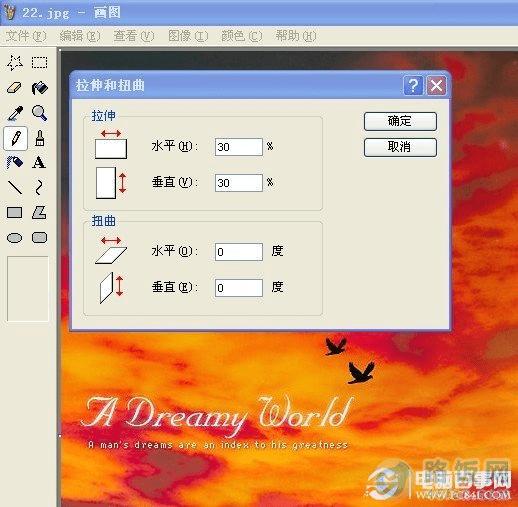
数码相机拍摄的照片缩放前(由于图片太大,仅截图部分)
例如:我使用的是800万像素的卡片相机拍摄的照片,并要将它上传到自己的博客中,所以将照片等比例缩小“30%”,也就是“水平”和“垂直”的值都设置为“30%”。这样一张原来几M的大图片变成只有几百K的中等图片了,并且图片质量并没有收到影响,缩放后效果反而觉得会更清晰。

缩放后的效果
温馨提示:建议将相机中的照片复制到电脑硬盘中后,再进行处理。这样即使我们对照片处理有误,也不会破坏相机中的原始照片,另外使用画图工具还可以在图文中加入自己的描述文字,可以使加透明文字,效果如下图:

使用画图工具还可以在图片中加上描述文字
本文地址:http://www.45fan.com/dnjc/8738.html
